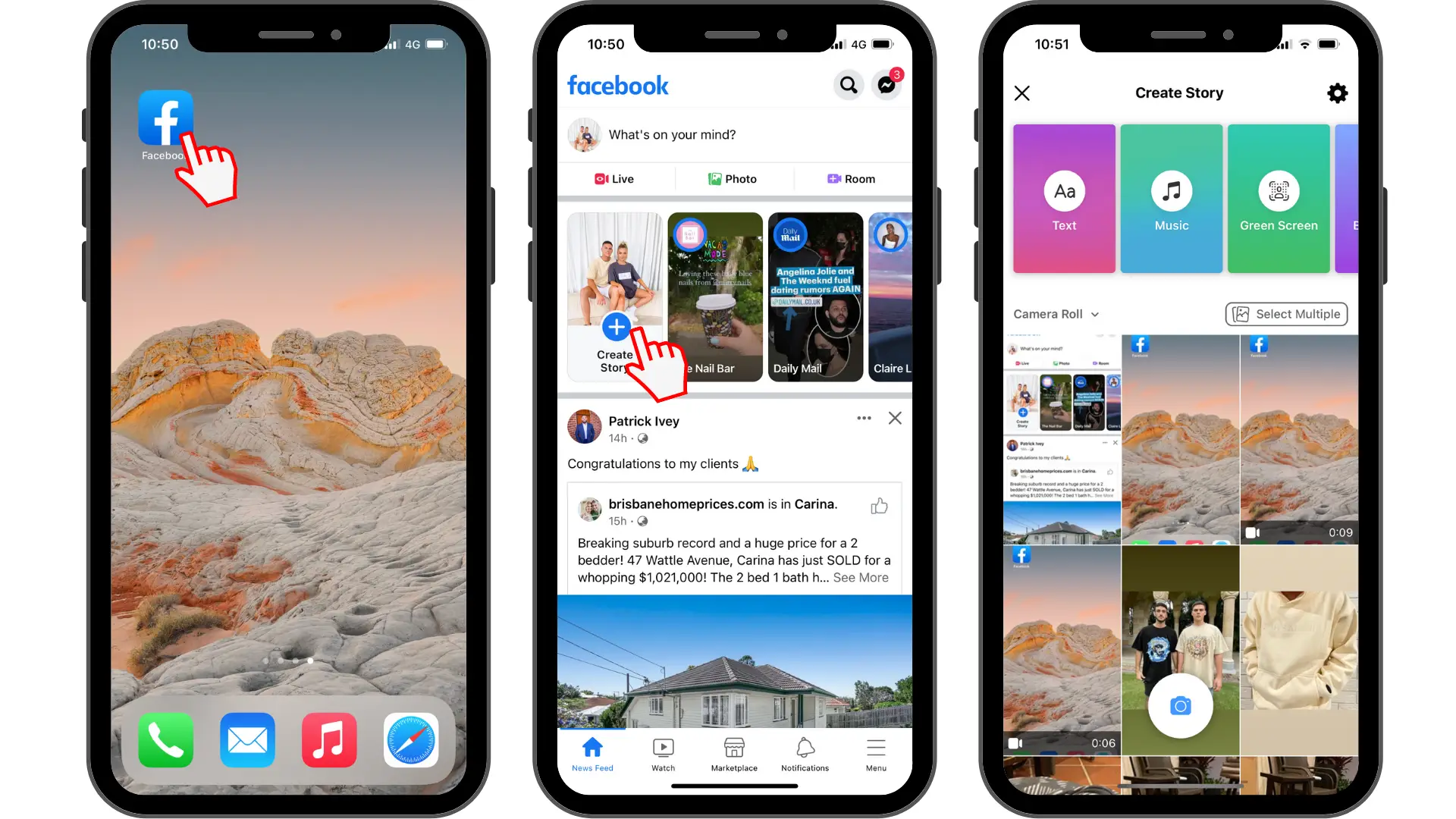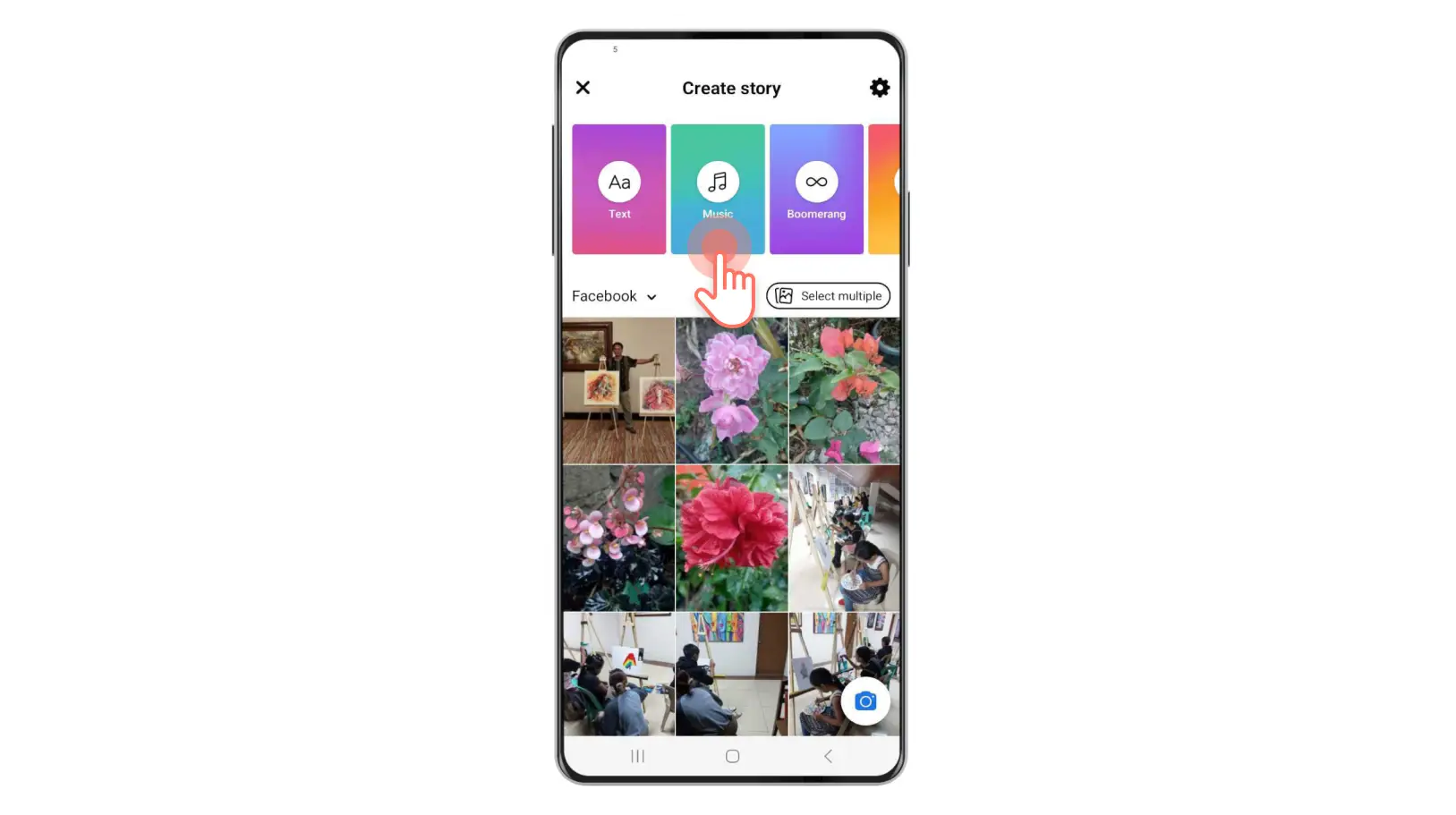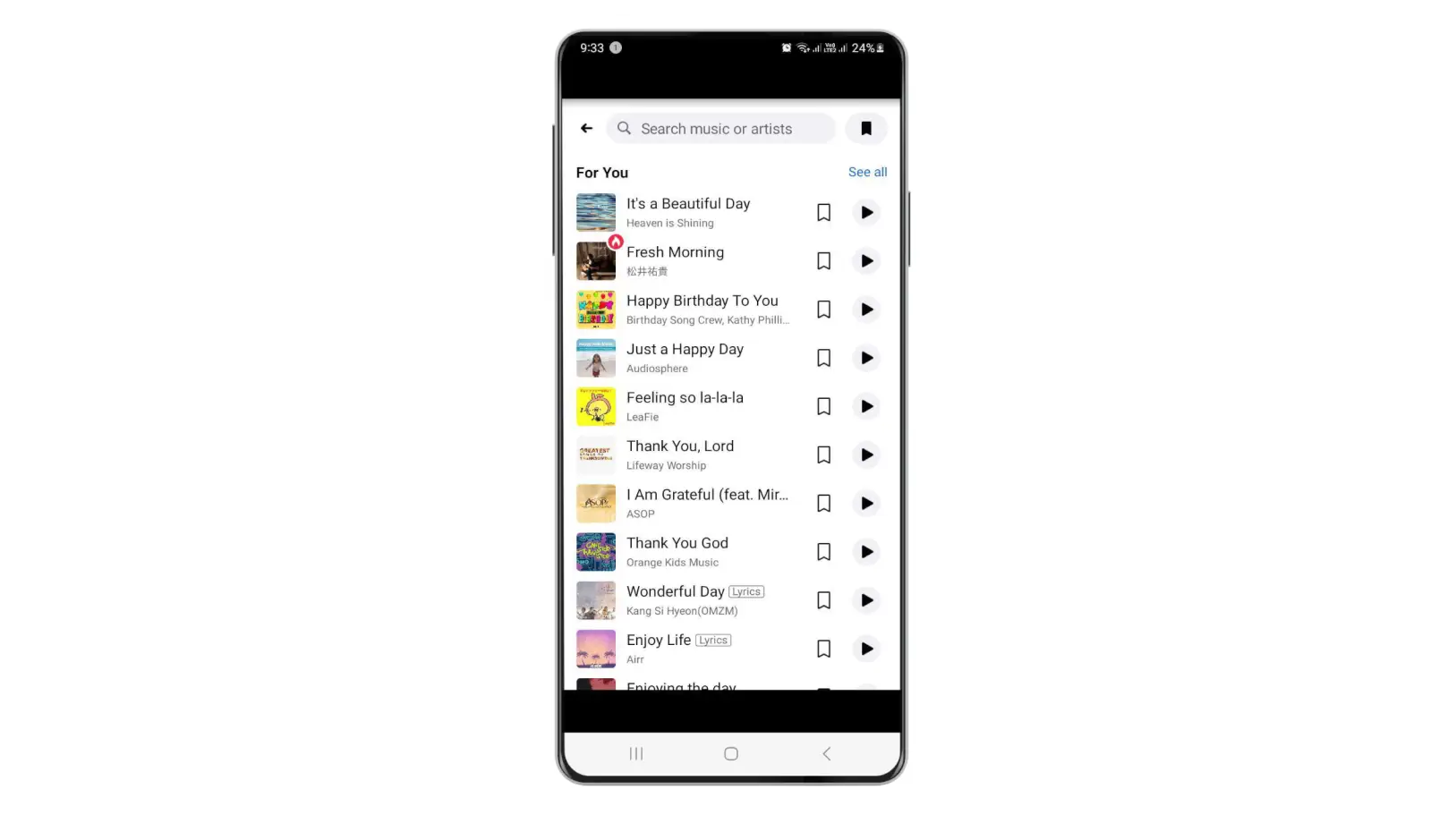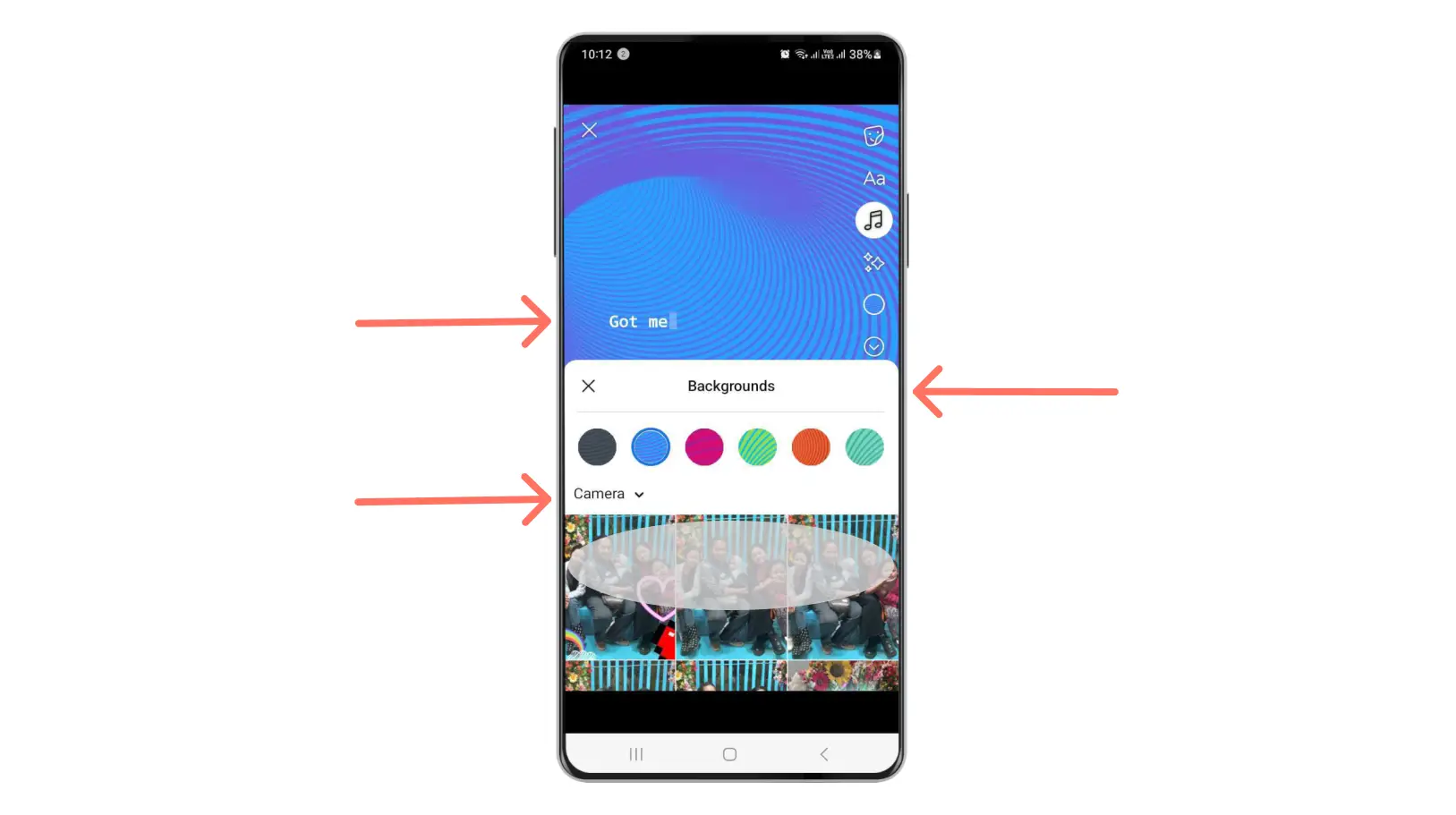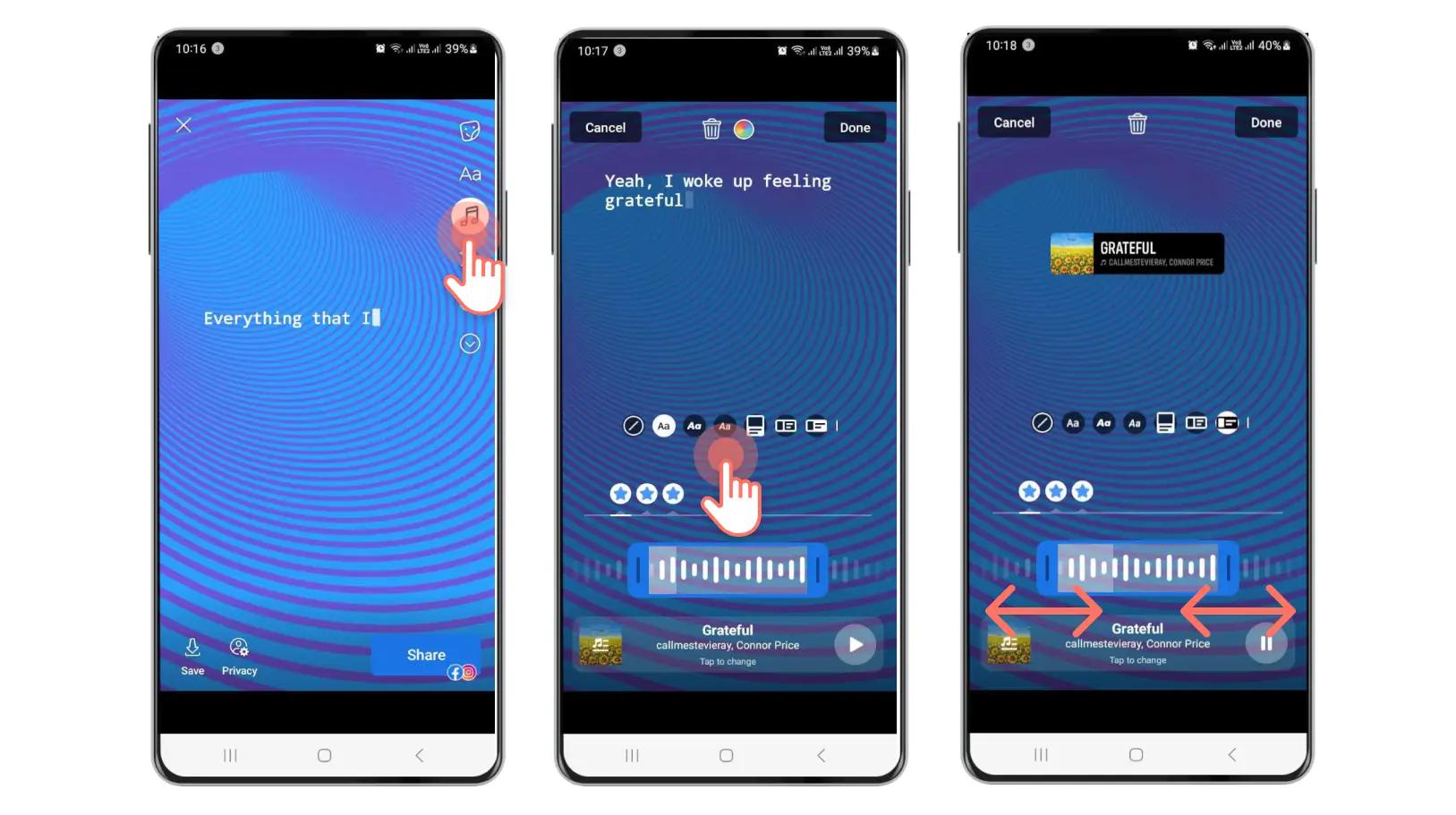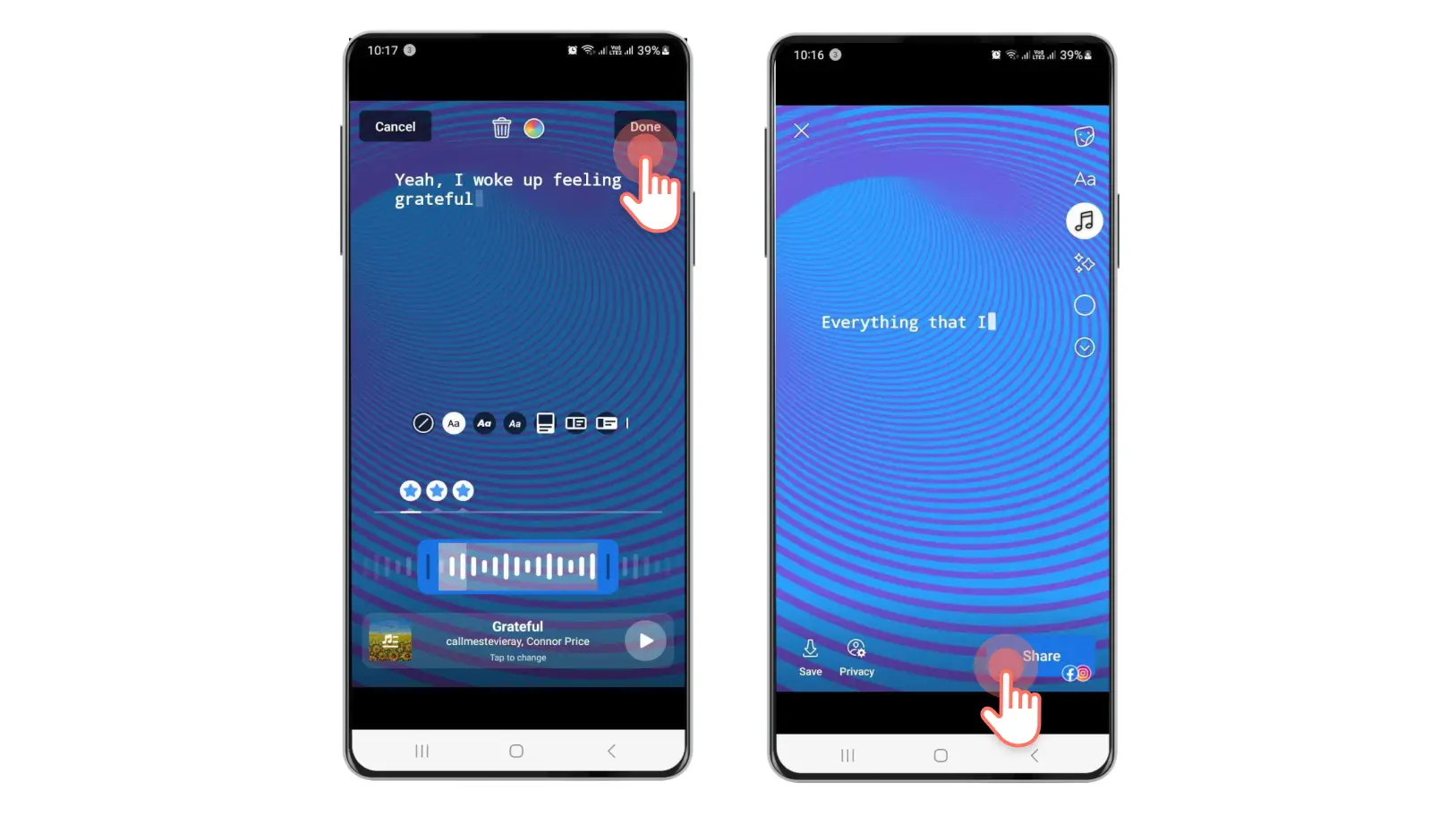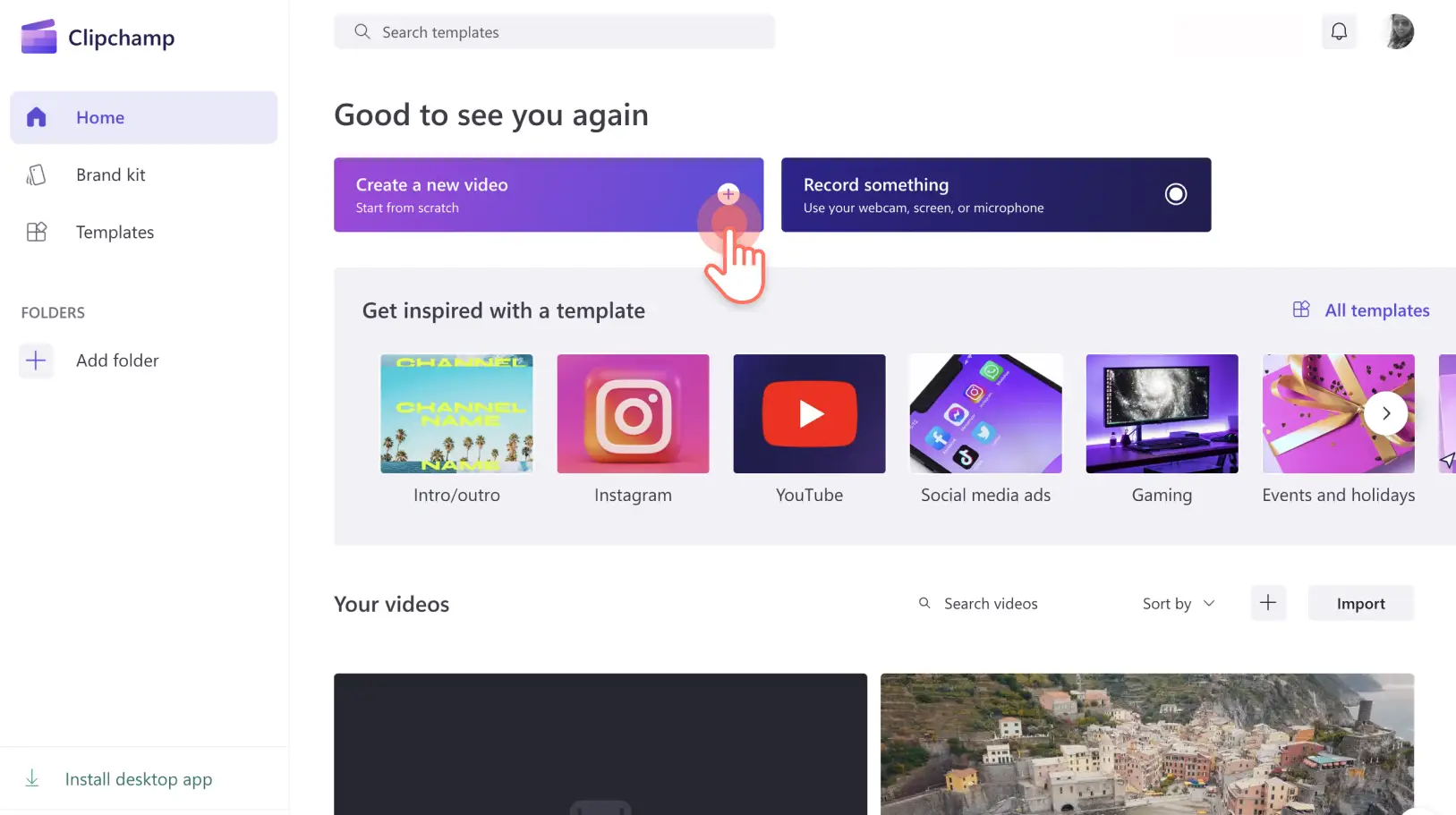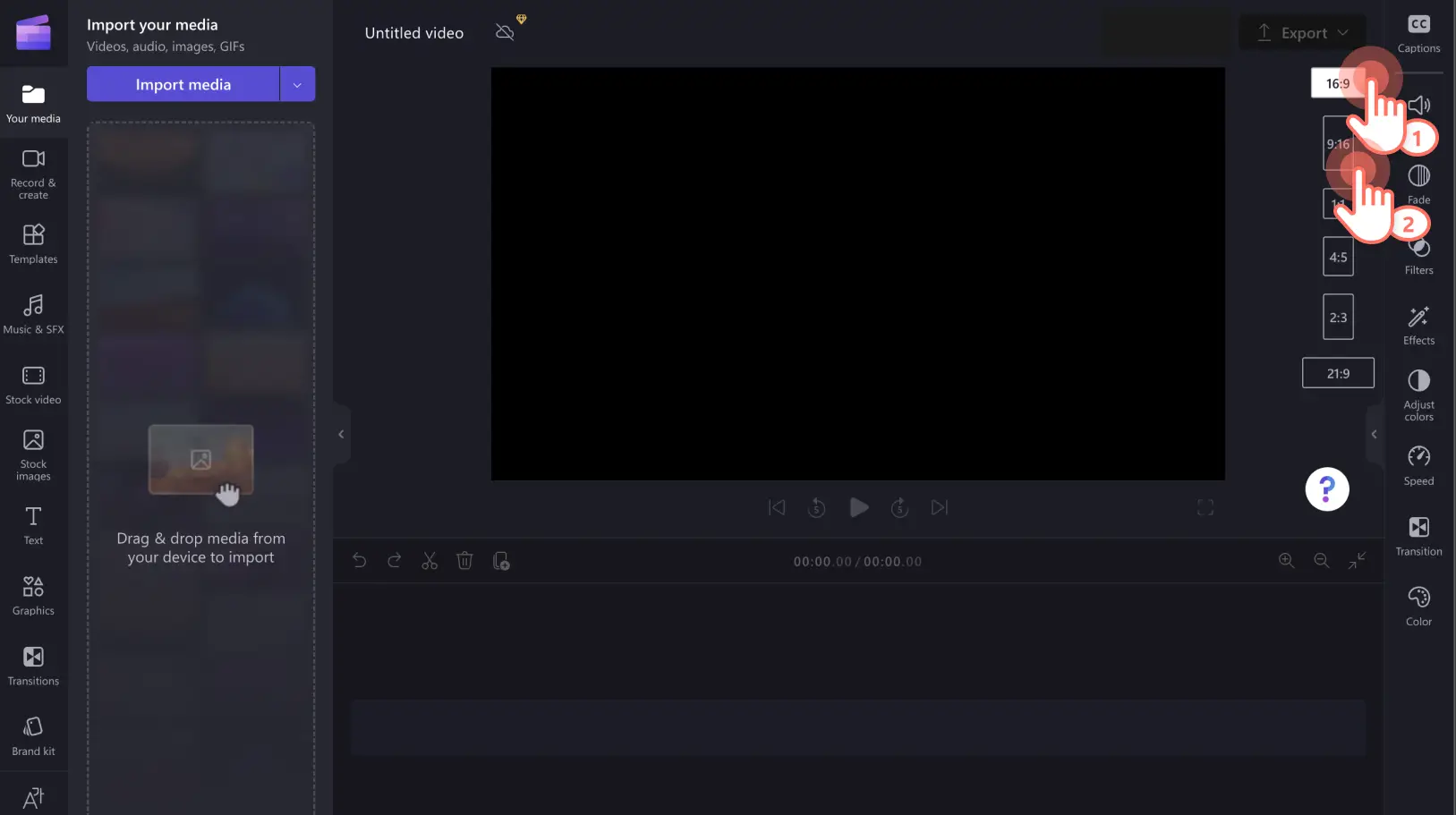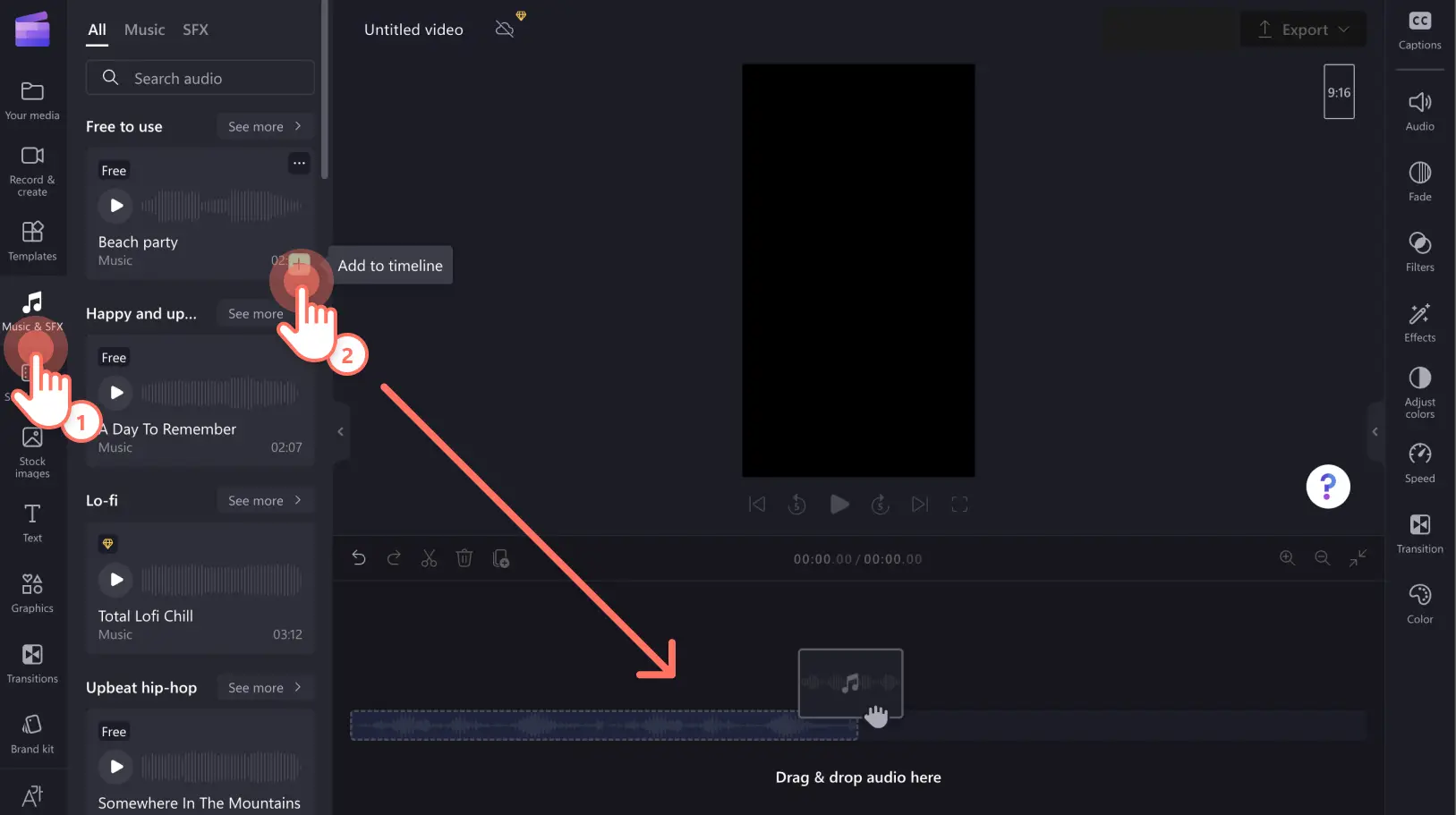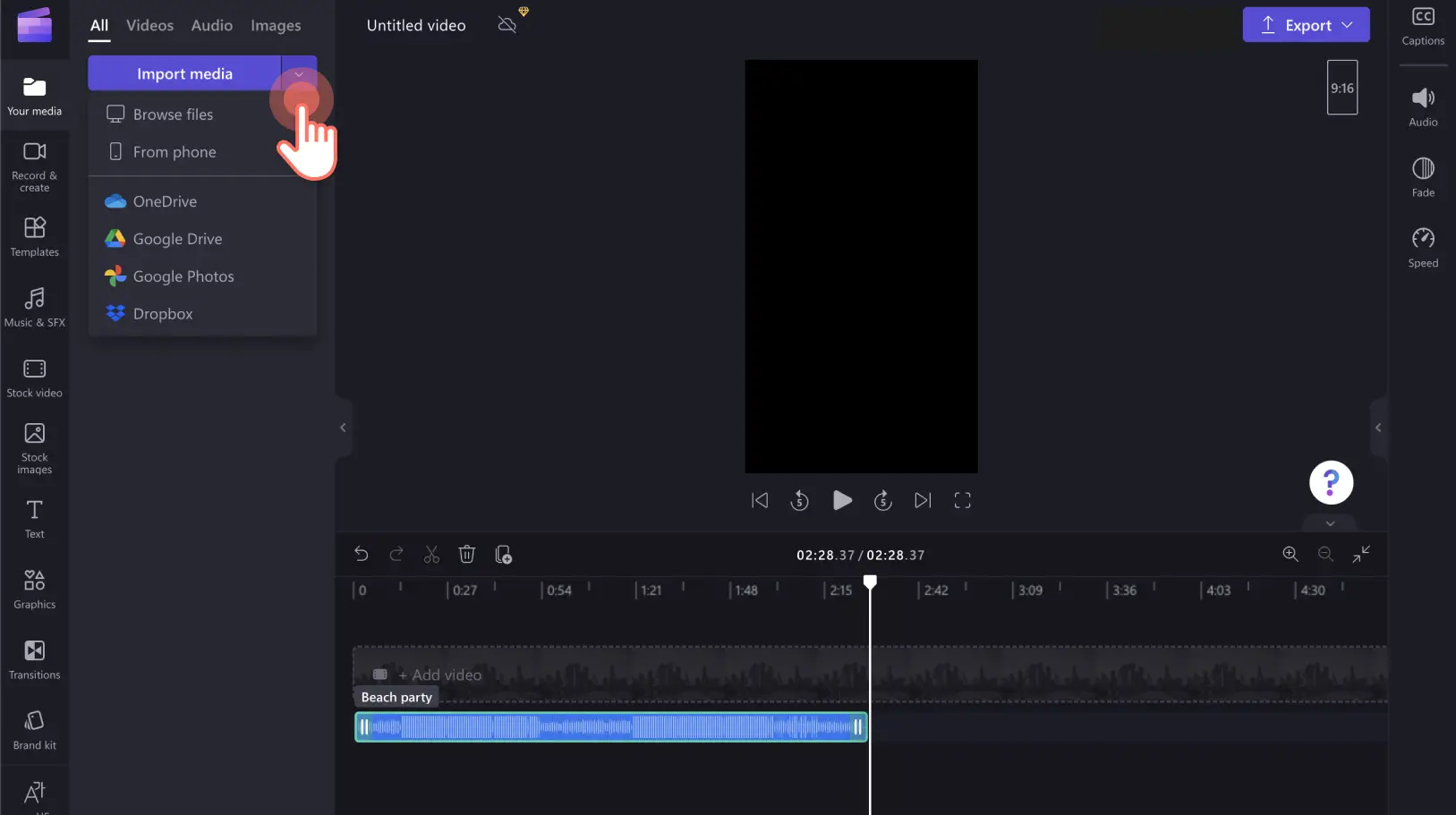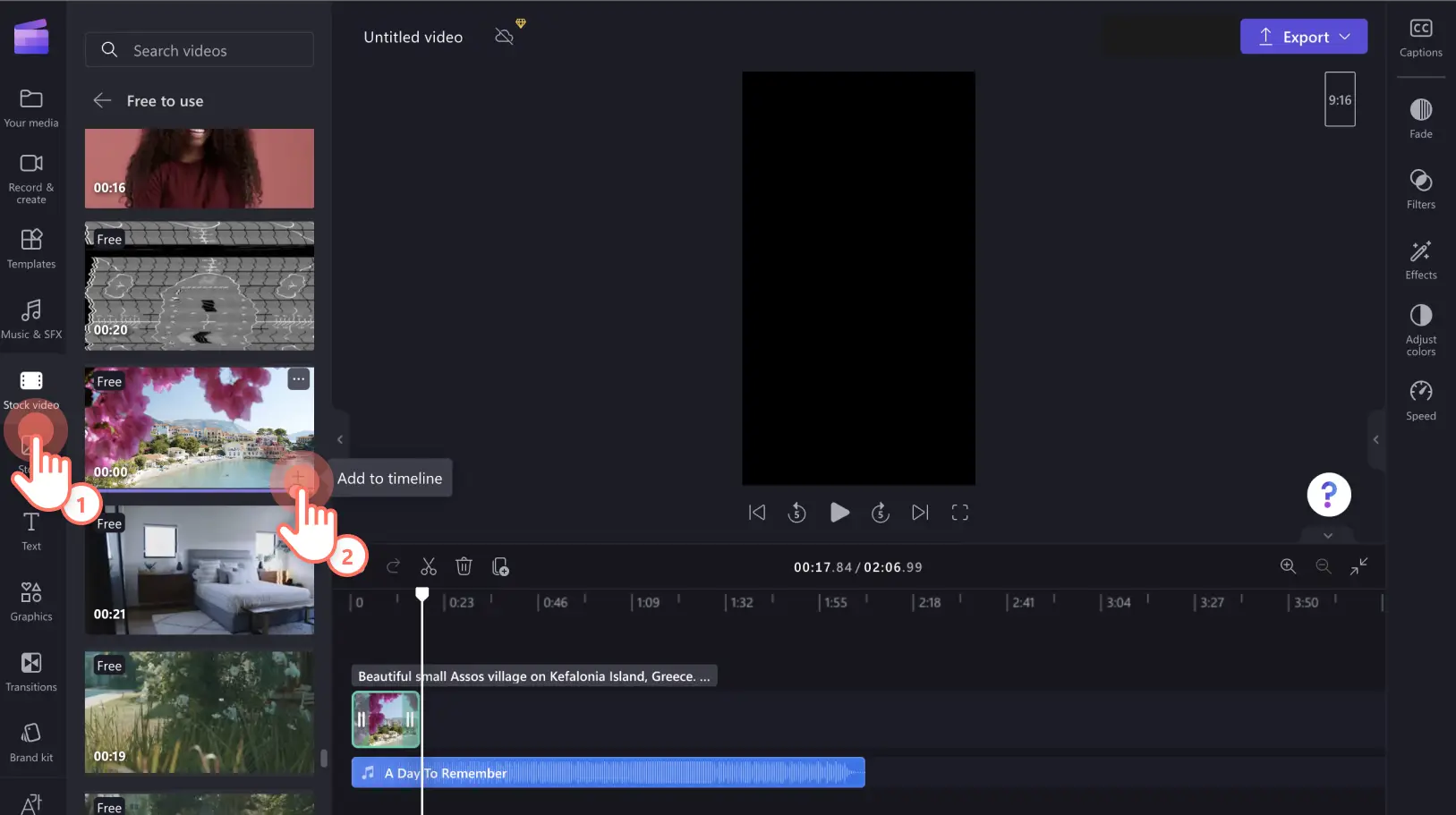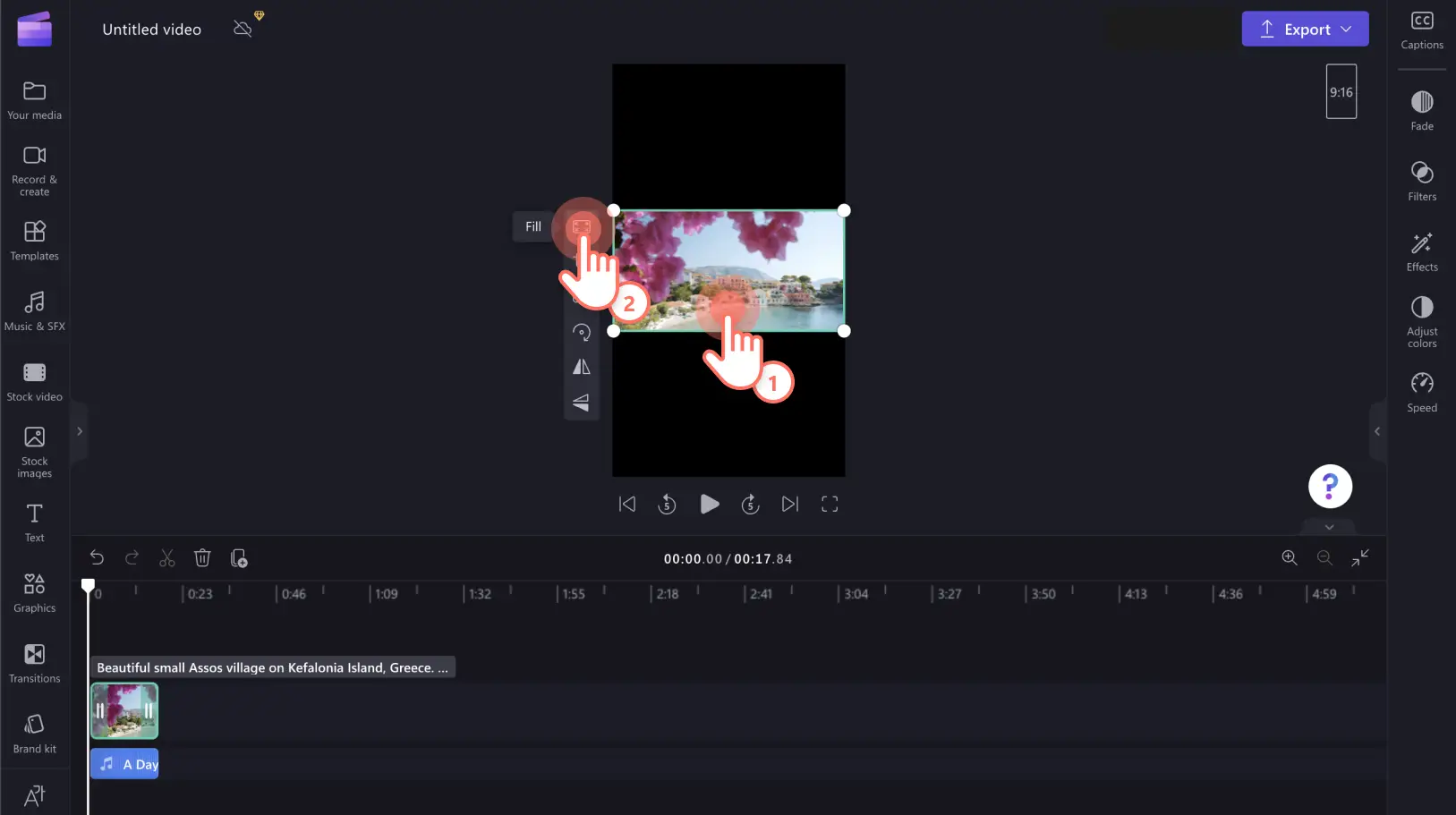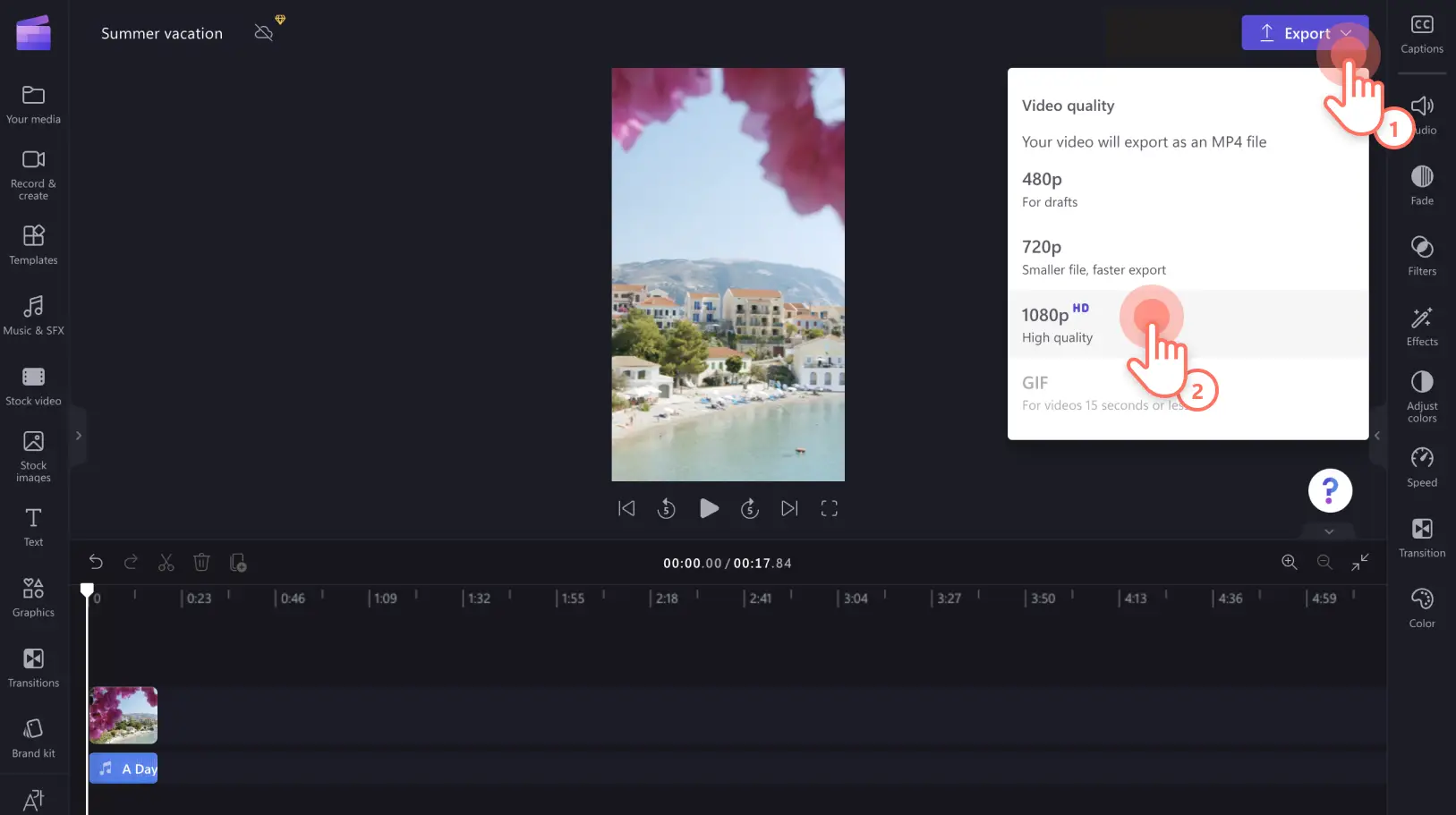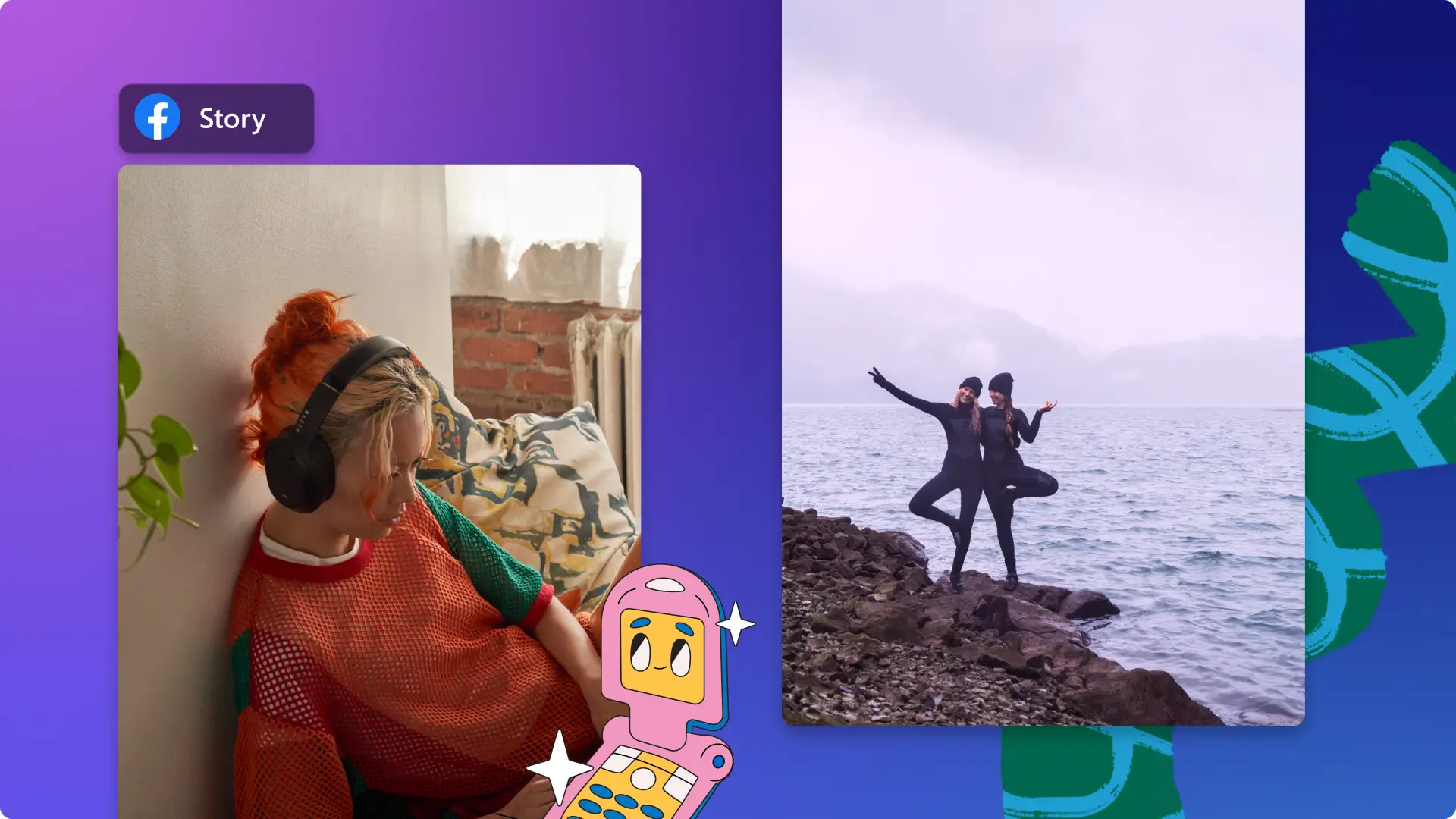Обратите внимание! Снимки экрана в этой статье сделаны в Clipchamp для личных учетных записей.В Clipchamp для рабочих и учебных учетных записей используются аналогичные принципы.
На этой странице
Хотите привлечь внимание своих друзей в Facebook?Добавьте в свои истории Facebook забавные функции, например музыку Facebook. Это повысит количество просмотров и привлечет новых подписчиков.
Музыка Facebook помогает создать идеальную атмосферу.Добавление быстрых мотивов в веселые истории Facebook заставит улыбнуться ваших зрителей, а спокойная мелодия на фоне красивого заката наполнит их сердца теплотой.Истории Facebook стали одной из самых любимых функций для более чем 500 миллионов ежедневных пользователей в Facebook и Messenger.
Задержите внимание своих друзей в Facebook на ваших историях.Прочитайте эту публикацию до конца, чтобы узнать, как добавить музыку к истории Facebook с помощью онлайн-редактора видео Clipchamp.
Как добавить музыку к истории Facebook
Чрезвычайная популярность историй Facebook обусловлена простотой их создания.Всего несколько щелчков — и пользователи Facebook могут поделиться любым контентом в своих историях Facebook (в рамках правил Facebook) и даже добавить музыку к изображениям или видео.
Следуйте представленным ниже пошаговым инструкциям по добавлению музыки к историям Facebook и изображениям.Для начала работы откройте приложение Facebook для iOS или Android и войдите в свою учетную запись Facebook.
Подсказка. Возможность создания истории Facebook с музыкой доступна только пользователям мобильного приложения Facebook.
Шаг 1. Нажмите символ "+" в верхней части ленты новостей Facebook
Шаг 2. В верхней части экрана коснитесь параметра "Музыка"
Шаг 3. Откроется музыкальная библиотека Facebook
После открытия музыкальной библиотеки Facebook найдите конкретную композицию, просмотрите перечисленные категории или ознакомьтесь с подборкой "Для вас".Нажмите кнопку воспроизведения, чтобы предварительно прослушать композицию.Вы также можете сохранить композицию, чтобы легко вернуться к ней при необходимости.
Шаг 4.Нажмите выбранную композицию
Композиция автоматически будет добавлена к вашей истории Facebook.Если в композиции есть слова, они появятся на экране.Отобразится всплывающая вкладка с параметрами добавления музыки к изображению или видео из альбома камеры либо галереи.Выберите изображение или видео из альбома камеры, если вы хотите поделиться.
Шаг 5. Измените свою музыку
Нажмите или перетащите слова либо название композиции для перемещения в нужное место. А чтобы удалить, перетащите их в самый низ, пока не появится корзина.Нажмите значок музыки справа, чтобы запустить параметры редактирования музыки Facebook.Вы сможете изменить внешний вид слов, показать обложку альбома или выбрать другую часть композиции для воспроизведения.
Шаг 6. Опубликуйте свою историю Facebook с музыкой
После завершения редактирования музыки нажмите "Готово".Чтобы поделиться своей историей Facebook с музыкой, выберите "Поделиться".
Добавление музыки к истории Facebook с помощью Clipchamp
Не устраивает музыкальная библиотека историй Facebook?Или хотите добавить музыку к истории Facebook в классическом приложении?
Измените свою историю Facebook с помощью бесплатного онлайн-редактора видео Clipchamp и добавьте музыку из бесплатной библиотеки или отправьте собственную музыку в видео.Следуйте пошаговым инструкциям по добавлению музыки к истории Facebook с помощью Clipchamp.
Шаг 1. Выполните вход или зарегистрируйтесь бесплатно в Clipchamp
Выполните вход в учетную запись Clipchamp или пройдите бесплатную регистрацию. После входа нажмите кнопку "+ Создать видео" в правом верхнем углу главной страницы редактора. Редактор видео откроется автоматически.
Шаг 2. Измените пропорции в соответствии с правилами для историй Facebook
Истории Facebook всегда используют пропорции 9:16.Редактор Clipchamp автоматически создает видео с пропорциями 16:9.Вы можете легко изменить пропорции, нажав кнопку пропорций "16:9" в правой части экрана.Нажмите "9:16".
Шаг 3. Добавьте бесплатную стоковую музыку к истории Facebook
На левой боковой панели нажмите "Музыка и эффекты".Просмотрите папки категорий или найдите определенное название композиции.После обнаружения музыки, которую нужно добавить к истории Facebook, щелкните символ "+", чтобы добавить ее на временную шкалу.
Шаг 4.Добавьте визуальные элементы
Теперь пора добавить визуальные элементы в историю Facebook.Вы можете добавить личные видео или изображения либо выбрать из набора бесплатных стоковых видео и изображений Clipchamp.
Личные мультимедиа
Чтобы отправить собственные элементы мультимедиа, нажмите стрелку рядом с параметром "Импорт мультимедиа" на левой боковой панели.Появится раскрывающееся окно с вариантами отправки.
Файл видео или изображения можно перетащить в редактор вручную, выбрать из файлов на компьютере или отправить в Clipchamp при помощи интеграции с OneDrive, Google Диском, Google Фото или Dropbox.Файлы также можно отправить в редактор напрямую с телефона.
Стоковое видео и стоковые изображения
В нашем примере мы решили воспользоваться стоковым видео.
Откройте вкладку "Стоковое видео" на боковой панели слева.Выполните поиск в библиотеке видео по ключевому слову или выберите видео в одной из предложенных папок.После выбора видео нажмите символ "+", чтобы добавить видео на временную шкалу.Если видео не разместилось в начале временной шкалы, перетащите его к началу.
Длительность историй Facebook составляет не более 20 секунд, поэтому обрежьте свое видео и музыку, чтобы они не превышали 20 секунд.Для этого достаточно потянуть зеленую рамку за правый или левый край.
Щелкните свое видео и нажмите "Заполнить", чтобы подогнать его под пропорции 9:16.
Шаг 5. Сохраните и опубликуйте свою историю Facebook с музыкой
После завершения редактирования нажмите "Экспортировать", чтобы сохранить свое видео.Перед вами появится всплывающая вкладка с вариантами сохранения. Выберите разрешение: 480p, 720p или 1080p.Для историй Facebook рекомендуется разрешение 1080p.
Начнется процесс сохранения вашего видео.Вы можете напрямую сохранить или опубликовать свою историю с музыкой в Facebook, сохранив видео на компьютере или смартфоне.
Вы также можете поделиться с друзьями, семьей или коллегами с помощью интеграций Clipchamp для публикации в Google Диске, YouTube, TikTok, OneDrive, Dropbox, Pinterest и LinkedIn.
Вопросы и ответы
Можно ли использовать музыкальную библиотеку Facebook бесплатно?
Да.В Facebook всем пользователям доступен широкий ассортимент популярной музыки.Все композиции доступны бесплатно.
Примечание. Если вы добавите какую-либо песню в историю в Facebook, а корпорация Meta лишится прав на эту песню, то в этой истории может быть отключен звук, или ее просмотр может быть заблокирован.Другие изображения и видео не будут затронуты, если в них нет музыки.
Как добавить музыку к изображению?
Добавить музыку к изображению в истории Facebook можно так же, как и к видео в истории Facebook.Для этого нужно выбрать песню на Facebook и желаемое изображение. В Clipchamp можно также использовать изображения вместо видео.
Принадлежат ли мне права на музыку в Facebook?
Нет.Пользователи Facebook, публикующие истории с музыкой из музыкальной библиотеки Facebook Music Library, не владеют правами на используемые композиции, но могут использовать эту музыку.Такие же правила действуют и в отношении стоковой музыки, которую можно использовать бесплатно.Вам не принадлежат права на стоковую музыку Clipchamp, но вам разрешено ее использовать.
Как удалить историю в Facebook?
Если вы опубликовали в Facebook историю с неподходящей музыкой или просто хотите удалить ее, сделайте следующее:
Перейдите в раздел "Истории" в верхней части канала новостей.
Нажмите "Ваша история".
Нажмите фото или видео, которое нужно удалить.
Нажмите в правом верхнем углу.
Нажмите "Удалить фото" или "Удалить видео".
История Facebook также будет удалена из Messenger.
Нужно ли платить за использование бесплатной музыки Clipchamp?
Clipchamp предлагает категорию бесплатной стоковой музыки.Если вы хотите воспользоваться стоковой премиум-музыкой, вам понадобится оплатить подписку.
Могут ли на меня подать в суд за использование бесплатной музыки?
Нет.Бесплатная музыка означает, что вам не нужно платить исполнителю, владеющему правами на композицию, и композиция бесплатна для использования.Если вы используете чью-либо композицию без разрешения, то вы нарушаете авторское право.
Связывайтесь со своими друзьями в Facebook с помощью историй Facebook с музыкой.Это весело, легко и бесплатно.Воспользуйтесь онлайн-редактором видео Clipchamp для добавления музыки к историям Facebook, чтобы привлечь внимание зрителей, которые обычно просто пропускают истории.
Нужно дополнительное вдохновение? Воспользуйтесь одним из потрясающих шаблонов историй Facebook и настройте его парой щелчков.Чтобы узнать больше об историях Facebook, ознакомьтесь с идеальным руководством.